En Enterprise Architect, cualquier paquete dentro del modelo UML se puede configurar para actuar como "raíz" de un proyecto de código fuente. Configurando scripts de compilación, comandos xUnit, depuradores y establecimiento otras configuraciones para un paquete, todos los códigos fuente y elementos contenidos se pueden compilar, probar o depurar de acuerdo a la configuración activa actual. Cada paquete puede tener múltiples scripts - pero sólo uno está activo en cualquier momento. La ventana Scripts de compilación del paquete permite crear y administrar esos scripts.
Para acceder a la ventana Scripts de compilación del paquete, seleccione la opción Proyecto | Compilar y Ejecutar | Scripts de Compilación de Paquetes. Alternativamente, haga clic con el botón derecho en un paquete en el Explorador del proyecto, y seleccione Compilar y ejecutar | Scripts de compilación del paquete.
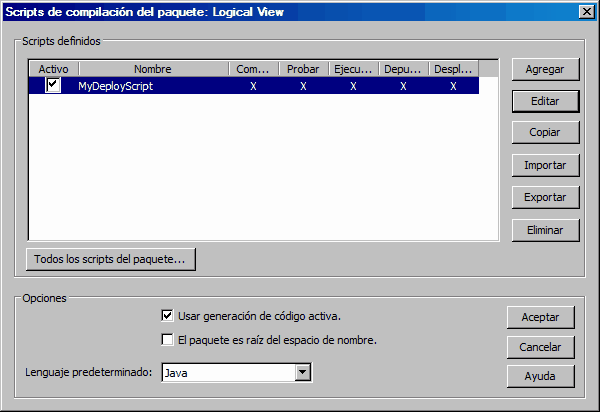
Los Scripts se asignan a paquetes y a pesar de que un paquete puede tener solo un script activo en cualquier momento, puede asignar scripts múltiples y seleccionar de ellos según lo necesite. La ventana Script de compilación del paquete muestra que script esta activo para el paquete actual y si el script contiene o no componentes Compilar, Probar y Ejecutar.
| • | Para crear un script nuevo, haga clic en el botón Agregar; se abre la ventana Scripts de compilación. |
| • | Para copiar un script con un nuevo nombre, resalte el que desea copiar y presionar el botón Copiar. Se le pedirá que ingrese un nombre para la nueva copia. Ingrese el nombre en la ventana y presionar Aceptar. La nueva copia aparecerá en la lista y puede ser modificada como es usual. |
| • | Para eliminar un script, resalte el que desea eliminar presionando el botón Eliminar y presione Aceptar. |
| • | Para exportar su script, haga clic en el botón Exportar para elegir los scripts para exportar para este paquete. |
| • | Para importar los scripts de compilación, haga clic en el botón Importar para elegir un archivo xml de los scripts para importar. |
El campo Lenguaje predeterminado establece el lenguaje predeterminado para la generación de código fuente de todos los elementos nuevos dentro de este paquete y sus descendientes.
Seleccione la casilla Use generación de código activa para actualizar su código fuente instantáneamente en cuanto haga cambios en su modelo.
Seleccione la casilla El paquete es raíz del Espacio de nombre para establecer la raíz de espacio de nombre de código fuente (es decir Java/C# espacio de nombre) para ser el paquete actual. Una vez que haya establecido una raíz de espacio de nombre, el código generado debajo de la raíz agregará una declaración de paquete sobre el archivo generado indicando la ubicación del paquete actual.
Haga clic en el botón Todos los scripts del paquete para abrir una nueva ventana que muestra todos los scripts en el proyecto actual (vea el tema Administración de Scripts).
Una vez que se crearon nuevos scripts o se hicieron cambios a los ya existentes, presionar Aceptar para confirmar los cambios, de otra manera presione el botón Cancelar para salir de la ventana Script de compilación del paquete sin guardar los cambios.